كيفية تغيير تنسيق قرص USB
في الاستخدام اليومي، قد يؤثر تنسيق محرك أقراص فلاش USB على توافقه أو كفاءة تخزينه. في بعض الأحيان، نحتاج إلى تغيير تنسيق محرك أقراص فلاش USB ليناسب الأجهزة أو الاحتياجات المختلفة. ستقدم هذه المقالة بالتفصيل كيفية تغيير تنسيق قرص USB وإرفاق البيانات ذات الصلة كمرجع.
1. لماذا يجب علينا تغيير تنسيق القرص U؟
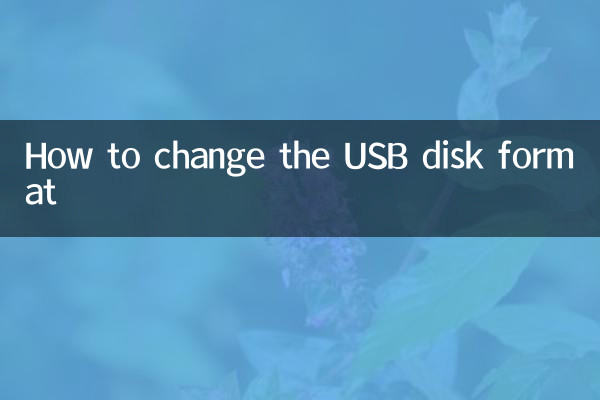
تتضمن التنسيقات الشائعة لمحركات أقراص USB المحمولة FAT32، وNTFS، وexFAT، وما إلى ذلك. وتتمتع التنسيقات المختلفة بمزايا وعيوب مختلفة، وإليك كيفية مقارنتها:
| التنسيق | المزايا | العيوب | السيناريوهات القابلة للتطبيق |
|---|---|---|---|
| FAT32 | توافق قوي، تدعمه جميع الأجهزة تقريبًا | الملف الواحد الذي يزيد حجمه عن 4 جيجابايت غير مدعوم | تخزين ملفات صغيرة، يمكن استخدامها عبر الأجهزة |
| NTFS | يدعم الملفات الكبيرة ويتمتع بأمان عالي | بعض الأجهزة غير متوافقة | حصريا لأنظمة الويندوز |
| exFAT | يدعم الملفات الكبيرة ويتمتع بتوافق جيد | بعض الأجهزة القديمة غير مدعومة | تخزين ملفات كبير، واستخدام عبر الأنظمة الأساسية |
2. كيفية تغيير تنسيق قرص USB؟
يمكن إكمال تغيير تنسيق قرص USB باتباع الخطوات التالية:
1. استخدم أداة إدارة القرص التي تأتي مع نظام Windows
الخطوات:
1. أدخل محرك أقراص فلاش USB، وانقر بزر الماوس الأيمن فوق "هذا الكمبيوتر" وحدد "إدارة".
2. في نافذة إدارة الكمبيوتر، حدد إدارة الأقراص.
3. ابحث عن محرك أقراص فلاش USB، وانقر بزر الماوس الأيمن وحدد "تنسيق".
4. في النافذة المنبثقة، حدد التنسيق المطلوب (FAT32 أو NTFS أو exFAT) وانقر فوق "موافق".
2. التنسيق باستخدام سطر الأوامر
الخطوات:
1. اضغط على Win + R وأدخل "cmd" لفتح موجه الأوامر.
2. أدخل الأمر "format X: /fs:NTFS" (X هو حرف محرك أقراص USB، ويمكن استبدال NTFS بتنسيقات أخرى).
3. اضغط على مفتاح Enter لتنفيذ الأمر.
3. استخدم أدوات الطرف الثالث
تتضمن أدوات الطرف الثالث شائعة الاستخدام ما يلي:
| اسم الأداة | عنوان التحميل | الميزات |
|---|---|---|
| ديسك جينيوس | https://www.diskgenius.com/ | وظيفة قوية، وتدعم صيغ متعددة |
| برنامج EaseUS Partition Master | https://www.easeus.com/ | عملية بسيطة، ومناسبة للمبتدئين |
3. الاحتياطات
1. سيؤدي التنسيق إلى مسح جميع البيانات الموجودة في محرك أقراص فلاش USB. يرجى عمل نسخة احتياطية من الملفات الهامة مقدما.
2. تأكد من أن محرك أقراص فلاش USB غير محمي ضد الكتابة، وإلا فلن تتمكن من تهيئته.
3. لا تقم بسحب محرك أقراص فلاش USB أثناء عملية التنسيق لتجنب التلف.
4. الأسئلة المتداولة
س: لماذا لا يمكنني تهيئة محرك أقراص فلاش USB إلى FAT32؟
ج: قد يكون السبب في ذلك هو أن سعة قرص U كبيرة جدًا (أكثر من 32 جيجابايت)، ولا يدعم نظام Windows تنسيق أقراص U ذات سعة كبيرة بتنسيق FAT32 افتراضيًا. يمكن حل هذه المشكلة باستخدام أدوات الطرف الثالث.
س: ماذا أفعل إذا تعذر التعرف على قرص USB بعد التهيئة؟
ج: قد تكون هناك مشكلة أثناء عملية التنسيق. يمكنك محاولة إعادة التهيئة أو استخدام أداة إصلاح القرص.
ملخص
يعد تغيير تنسيق قرص USB عملية بسيطة، ولكن يتعين عليك اختيار التنسيق المناسب وفقًا للاحتياجات الفعلية. من خلال الطريقة المقدمة في هذه المقالة، يمكنك بسهولة إكمال تغيير تنسيق قرص U. إذا واجهت مشاكل أثناء التشغيل، فيمكنك الرجوع إلى الأسئلة الشائعة أو استخدام أدوات الطرف الثالث لحلها.
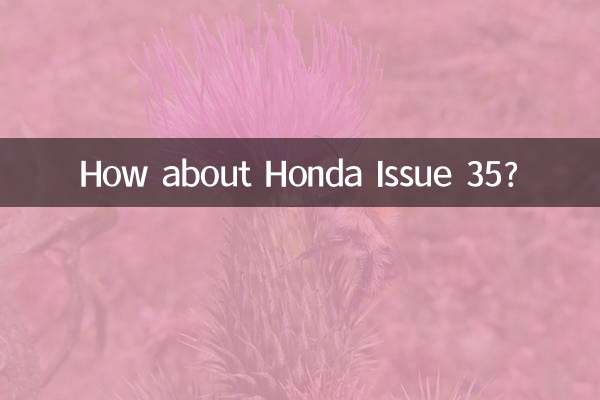
تحقق من التفاصيل
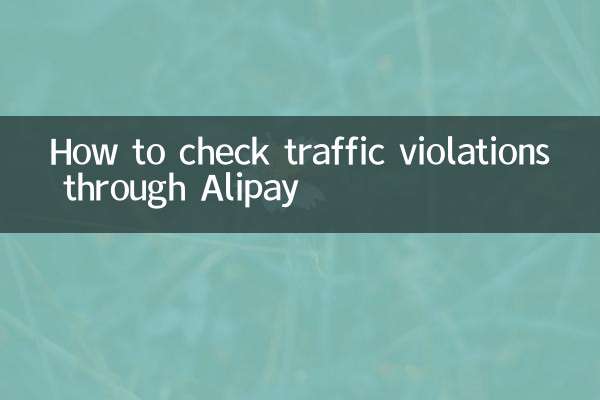
تحقق من التفاصيل